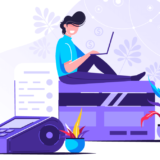当サイトを閲覧される際は、以下のサイトポリシーを十分に理解し同意したものとみなします。
- 当サイトは、FX(外国為替証拠金取引)や暗号通貨に関する情報提供を目的としており、金融商品の売買や特定の業者への勧誘などは行っていません。
- 当サイトで掲載している情報は全て、日本非居住者を対象にしたものであり、日本居住者に対して投資情報の発信・投資助言・勧誘を行うものではありません。日本在住の方は海外FX業者での口座開設を行わず、閲覧するのみにとどめてください。
- 当サイトで記載している「日本人」は、日本非居住者の日本人を指すものです。
- 本サイトは海外FX業者や暗号通貨取引所等の比較・情報サイトであり、顧客と業者間で生じたトラブルについては一切の責任を負いません。
- 掲載情報の正確性や完全性は保証できず、情報を使用して生じた損失については、特定の法律や規制に基づくもの以外は責任を負いかねます。
- 海外FX業者や暗号通貨取引所に関する掲載内容は定期的に確認していますが、すべてを保障するものではありません。最新情報は各業者のホームページをご確認ください。
- 当サイトで掲載しているリンク先のサイトは、当サイトの管理下にないため、問い合わせはリンク先の管理者にお願いします。
- FX(外国為替証拠金取引)や暗号通貨の取引は高いリスクを伴う投資・投機であり、レバレッジにより損失が拡大する可能性がありますのでご注意ください。
- 投資に関する判断と責任はすべて自己に帰属し、損失が発生しても当社は責任を負いません。
- 当サイトで掲載している記事内には、アフィリエイト広告が含まれる場合があります。
SPONSORED LINK
世界のFX業界を牽引する海外FXブローカー「XM」(XMTrading)では、トレードに役立つ知識や考え方を教えてくれるセミナー形式のオンライン講座(ウェビナー)を定期的に開催しています。
上級者にとっても学びの多い講座ですが、やはり初心者にこそXMのウェビナーはおすすめです。
これからFX取引をはじめたいと考えている方や、ウェビナーの存在は知っているものの受講したことがない方のために、XMのウェビナーの受講方法を詳しく解説します。
- XM のウェビナーの概要(配信日時や講師について)
- XM でウェビナーを受けるメリット
- ウェビナーの具体的な内容
- ウェビナーに申し込む方法
- フリーソフトでウェビナーを録画する方法
XMのウェビナーの概要
月5回前後のペースで平日夜に開催されているXMのウェビナーでは、FXトレードで実践できるチャートの分析手法から、投資への向き合い方や考え方に至るまで、幅広いテーマについて講義が行われています。
毎週火曜日と水曜日の午後21時(日本時間)に開催されることが多く、当日の朝に申し込むことも可能ですので、プライベートの予定に合わせて気軽に申し込みができます。
ウェビナーの受講はすべて無料で、名前や電話番号、メールアドレスの登録が必要になりますが、XMの取引口座を持っていない人の受講も受け付けています。
講師を務めるのは、海外FXのトレードに精通した日本人講師で、一方通行の配信だけのウェビナーではなく、視聴者からは質問をして回答を得ることもできます。
これからFXをはじめたいトレード初心者の方には、定期的に受講されることをおすすめします。
ウェビナーの具体的な内容
XMのウェビナーは全18回の一連の講座を毎週2本ずつ、計9週間で完了するサイクルを繰り返して行われています。第9回と第18回が質疑応答のみの回であることも特徴のひとつです。
- 第1回:FXと他の金融取引との圧倒的な違いと交換レートについて
- 第2回:交換レートの推移を表すローソク足
- 第3回:ローソク足で見る市場参加者の心理
- 第4回:チャートに騙されるな!
- 第5回:サポート& レジスタンス、なぜか意識されるポイントについて
- 第6回:為替市場ならではの値動き特性、サポート&レジスタンス2
- 第7回:FX最大の面白さ、レバレッジについて
- 第8回:移動平均線の考察
- 第9回:トレードに関する質問承ります
- 第10回:斜めの値幅考察 交換レートの差を狙う
- 第11回:環境認識とトレードシナリオ
- 第12回:投資脳とギャンブル脳
- 第13回:高値・安値切り下げ&その逆パターン
- 第14回:フィナボッチの話を信じますか?
- 第15回:一発ドカンと痛い目に遭った人のトレード矯正
- 第16回:レートの二度付けあり、ソースの二度付け無し
- 第17回:単発ポジションよりもゾーンポジション
- 第18回:トレードに関する質問承ります
ウェビナー名だけを見ても分かる通り、FXトレードに関するさまざまな知識や情報が詰め込まれた内容ではあるものの、決して堅苦しい講義ではありません。
講義の途中で分からないことや、もっと詳しく知りたいことがある場合には、チャットで質問をすることで講師が回答してくれることも珍しくありません。
もちろん、当日のウェビナーの内容に関連することに限定されますが、積極的に質問をすることで、さらにFXトレードの知識を深めることができます。
ウェビナーを受けるメリット
業界を代表するFXブローカーであるXMが提供するウェビナーを受講することには、次のようなメリットがあります。
- 週2回で各回1時間のウェビナーが無料であること
- 初心者でも分かりやすい丁寧なFXの解説であること
- XM未登録でも受講でき、登録前の参考にできること
XMに登録していなくても無料で受講できるウェビナーで、専門用語をほとんど使用せず、初心者にも分かりやすい解説ですので、これからFXをはじめようと検討されている方にとって最適です。
全18回のシリーズを見ることによって、FXトレードに関する幅広い知識が身につくだけでなく、どのようなリスクがあり、どのような人が不向きであるのかさえ教えてくれます。
XMが開催するウェビナーでありながら、XMでトレードをすることを熱心に勧誘するような内容ではありませんので、安心して受講してください。
ウェビナーの申し込みから受講までの流れ
はじめてウェビナーを受講する方のために、申し込みから受講の流れを具体的に解説します。
まだXMに取引口座を持っていない方でも受講可能で、手順に従って進めれば僅か3分程度で申し込みは完了します。
XMの公式サイト上部のメニュー「FXを学ぶ」をクリックすると詳細なメニューが記載されたウィンドウが開きますので、「FXウェビナー」をクリックしましょう。

今後開催予定のFXウェビナー日程が、今月と翌月の2か月分、表示されます。

ウェビナーの開催日時やウェビナー名だけでなく、詳細情報についても確認することができます。
さきほどのウェビナー開催日程の一覧から気になるウェビナー名の講義をクリックすることで、詳細な内容が表示されます。

こちらに書かれた情報によると、ウェビナーは「8月4日」の「21時」からはじまり、「秋又 龍志」講師によって「投資脳とギャンブル脳」について講義がされます。
FXトレードに向き合う意識として「損失の受け入れやその管理を知って投資脳を育成」して「感情的にグラグラするトレードから卒業」することが講義の内容となります。
ちなみに、この講義は全18回のシリーズのうちの第12回にあたるものですが、1回完結型ですので途中の回から視聴しても全く問題がありません。
気になる内容のウェビナーが見つかったら、実際に受講の申し込みをしましょう。
さきほど開いたウェビナーの詳細情報のウィンドウの右下に、僅か6つしか入力項目のない視聴登録の申し込み欄があります。

- 名前:下のお名前を、半角アルファベットで入力してください。「太郎」さんの場合には「Taro」となります。
- 苗字:名字も同じく半角アルファベットです。「山田」さんの場合には「Yamada」と入力します。
- 国名:国名は選択式ですので、アルファベット順に並んだリストの中から「Japan」を選択してください。
- 市:「市」の入力欄となっていますが、都道府県を半角アルファベットで入力すれば問題ありません。
- 電話番号:電話番号は、まず日本の国番号である「+81」を選び、あとは携帯電話番号などを入力してください。最初の「0」は付けても外しても、どちらでも構いません。
- メールアドレス:メールアドレスにはウェビナー参加のための情報が届きますので、必ず間違いの内容に正しいアドレスを入力してください。
すべての項目の入力を済ませたら、XMからの情報受け取りの確認欄にチェックを入れてから「今すぐ登録」ボタンをクリックしてください。
FXウェビナーへの登録が完了すると、入力したメールアドレスには講義の概要や日時などが記載されたメールが届きます。

メールの内容で重要なのが「Join Webinar」ボタンと、少し下の方に記載されている「Webinar ID」です。
「Join Webinar」ボタンをクリックすることで、XMのウェビナーに使用されている「Go to Webinar」というアプリへと移動します。
パソコンとスマートフォンのどちらでアクセスする場合にも「Go to Webinar」のアプリをダウンロードする必要がありますが、名前やメールアドレスなどの情報を登録することなく、ゲストとして視聴が可能です。
XMのウェビナーでは10分前から準備中の画面が表示され、講義が行われる画面で待機することができます。ウェビナーは基本的に開始予定時間である21時ちょうどからはじまります。

基本的にはメール内の「Join Webinar」ボタンをクリックすることで、XMのウェビナーが行われる画面が表示されます。もし上手く画面が表示されずにログインを求められる場合には、メールに記載された「Webinar ID」を使ってログインしてください。
ウェビナーの内容を録画して復習したいという方のために、この記事の最後では録画をするための方法についてもアドバイスしています。
ウェビナー終了後には、登録したメールアドレス宛に「ウェビナーへのご出席ありがとうございました」と題したメールが届きます。
メールには、ウェビナーで使用された講義スライドがダウンロードできるURLが掲載されおり、講義内容の復習などに利用することができます。

講義内容によっては、MT4で使用できるインジケーターなどのダウンロード用URLが掲載されている場合もあります。
このメールは第8回の講義後のもので、ウェビナー内で秋又龍志講師が紹介されていたインジゲーターの「GMMA」と「ColorMA」を受け取ることができました。
ウェビナーを録画して保存する方法
ウェビナーの内容を十分に理解してFXトレードに活かすためには、何度か講義の内容を見直して復習することをおすすめします。
講義のスライドはメールに記載されたURLからダウンロードが可能ですが、ウェビナーでは実際にMT4を動かしながら解説されるケースもありますので、やはり動画して保管しておく方が効果的な復習ができます。
ウェビナーの録画には、スマートフォンを使用しましょう。
iPhoneユーザーの方は、各機種に内蔵されている画面録画機能を使用することで、簡単に録画と保存が可能です。また、Androidユーザーの方は「AZスクリーンレコーダー」という画面録画アプリが便利です。
iPhoneとAndroidのどちらのユーザーの方も、事前にYouTubeなどの動画サイトを使って、画面録画の方法についてチェックするようにしてください。
全18回で繰り返し同じ内容の講義が行われているとはいえ、次に同じ回を視聴することができるのは、3か月以上先になってしまいます。
SPONSORED LINK